PixRaptor中文入门手册
Osprey Raptor Raven系列用户手册说明书

OWNER'S MANUALRAPTOR / RAVEN SERIESRAPTOR 14RAVEN 14RAVEN 10RAPTOR 10Welcome to Osprey. We pride ourselves on creating the most functional, durable and innovative carrying products for your adventures. Please refer to this owner’s manual for information on product features, use, maintenance, customer service and warranty.OVERVIEWSHARED FEATURES 1 Scratch-free, heat-embossed zippered slash pocket for sunglasses and electronics2 Stretch mesh zippered hipbelt pockets provide on-trail access for small items3 Hydration sleeve with direct-zip access and hose path for easy loading4 LidLock bike helmet attachment5 Stretch mesh front pocket for quickly stashing extra gear6 Blinker light attachment and reflective patch for safety7 Removable bike tool roll keeps tools handy and organized8 Lightweight sternum strap magnet for easy access to water + Bike tool organization in main compartment +Hydraulics ®LT 2.5L reservoir included7FABRIC MAIN210D Nylon Double Diamond RipstopACCENT 420HD Nylon Packcloth BOTTOM 420HD Nylon PackclothRAPTOR 14 SPECS ONE SIZE Cubic Inches 854Liters 14 Pounds* 1.75Kilograms* 0.80 Inches 19h x 9w x 10d Centimeters 48h x 22w x 25dRAPTOR 10SPECS ONE SIZE Cubic Inches 610Liters 10 Pounds* 1.59Kilograms* 0.72 Inches 19h x 9w x9d Centimeters 48h x 22w x 23d RAVEN 14SPECS ONE SIZE Cubic Inches 854Liters 14 Pounds* 1.63Kilograms* 0.74 Inches 17h x 8w x 10d Centimeters 43h x 21w x 25dRAVEN 10SPECS ONE SIZE Cubic Inches 610Liters 10 Pounds* 1.50Kilograms* 0.68 Inches 17h x 8w x 9d Centimeters 43h x 21w x 22dUNIQUE FEATURES 1 Front panel zippered stash pocket2Side compression straps also carry full face helmets* Pack weight does not include reservoirCARRYSIZING / FIT123STERNUM STRAPHIPBELTBACKPANEL1 AIRSCAPE BACKPANEL+ M esh-covered, extra deep ridged foam allows maximumventilation while keeping the load close to the body 2 BIOSTRETCH HARNESS+ B ike-specific winged shoulder strap shape providescomfort and stability+ S oft, breathable spacermesh contact surfaces anddie-cut foam ventilation 3HIPBELT+ A irmesh wrap hipbelt with zippered pockets providestability and breathabilityWOMEN'S-SPECIFIC FIT+ Narrower and shorter torso length+ N arrower, shorter harness with curves designed to accommodate mostwomen's necks, shoulders and chests + A hipbelt designed to wrap naturally around the curve of a woman's hips,offering better load stabilization and supportBACKPANELThe backpanel and harness straps should wrap fully around your shoulders with no gaps between the pack and your back.HARNESSThe padded part of the harness straps should end 1"/2.5 cm- 2"/5 cm below the armpits.RAPTOR - MEN'STORSOO/S 17-21¨ / 43-53 cmRAVEN - WOMEN'STORSOO/S 14-18¨ / 35.5-46 cmSTERNUM STRAPThe sternum strap adjusted to approximately 2"/5 cm below the collarbone.FITRESERVOIR SLEEVE 14L / 10LThe dedicated internal reservoir sleeve's direct-zip access and hose path allows for easy loading/ unloading of the included Hydraulics® 2.5L LT reservoir. Aninternal hanging loop with buckle ensures proper vertical orientation and stability. Compatible with any reservoir up to 3L.For more information on Osprey's full line of reservoirs and reservoir care,visit .LIDLOCK HELMET ATTACHMENT 14L / 10LOsprey’s LidLock easily and securely carries bicycle helmets.1 L ocate the LidLock helmet attachment clip near the top of the pack’s front panel and pull away from the pack. 2 I n the vertical position, pass LidLock through helmet vent from the bottom and engage in horizontal position. 3 I nside the pack's front slash pocket is a cord loop to increase or decrease the LidLock's tension.FULL FACE HELMET CARRY 14LTo attach a full face helmet;1 Unclip the two upper compression straps.2 P lace the helmet face opening up on the front panel of the pack and thread the two compression straps through the helmet’s face opening.3 R e-clip the compression strap buckles and tension them to hold the helmet securely to the pack.4 C lip the helmet’s chinstrap through the blinker light attachment near thebase of the front panel for extra carrying stabilityBIKE TOOL ROLL 14L / 10LA removable roll-out tool pouch is integrated into its own zippered lower pocket for quick access. It provides tool organization for bike essentials.RESERVOIR BITE VALVE MAGNET 14L / 10LThe sternum strap magnet allows for quick access to the reservoir bite valve.UPPER COMPRESSION STRAPSAND SHOVE-IT POCKET14LA front panel shove-it pocket isdesigned to stash essential bikinggear on the go. The pocket's upperquick-release compression strapssecure a full face or allow for packcompression for added stability.SCRATCH-FREE SLASH POCKET14L / 10LScratch-free, heat-embossedzippered slash pocket for sunglassesor electronics.INTERNAL ORGANIZATION14L / 10LOrganization for your essentials andpocketing sized for bike-specifi c toolsand gear.BLINKER LIGHT ATTACHMENT14L / 10LBlinker light attachment and refl ective patchfor safety.FRONT STRETCH MESH POCKET14L / 10LFor quickly stashing gear.ZIPPERED HIPBELT POCKET14L / 10LOn-trail access for small items.。
photoshop基础教程(中文版)

CG 工具箱
◆ 由于 Photoshop CS2 在处理图像时要保存大量 由于 Photoshop CS2 在处理图 像时要保存大量 的中间数据,因此,如果图像处理较为复杂的话, 的中间数据, 因此,如果图像处理较为复杂的话,这些数据 量就会变得非常大,导致计算机 处理图像的速度减慢。此时, 量就会变得非常大,导致计算机处理图像的速度 减慢。此时, 用户可以选择“编辑” 清理”命令中的适当选项, 用户可以选择“编 辑”|“清理”命令中的适当选项,清理 历史记录、剪贴板数据或全部数据。 历史 记录、剪贴板数据或全部数据。 (5)设置 Photoshop CS2 参数选项 ◆ 通过设置 Photoshop CS2 的参数选项,可以更有 效地提高软件的运行效率, 减少工作步骤,并使 Photoshop CS2 的运行更为个性化。Photoshop CS2 的系统 参数设置命令 都集中在“编辑”|“首选项”命令的子菜单下。 ? 设置“常规”选项 ? 设置“文件处理”选项 ? 设置“显示与光标”选项 ? 设置“Plug-Ins 与暂存盘”选项? 设置“内存与图像高速缓存”选项 设置“常规” 设置“常规”选项 ◆ 用户要设置 Photoshop CS2 的系统参数,可选择 “编辑”|“首选项”|“常规”命 令,此时系统将打开图所 示的“常规”选项。 设置“文件处理” 设置“文件处理”选项 ◆ 在“首选项”对话框的“常规”选项中单击“下 一个”按钮,或在下拉列表框中 选择“文件处理”选项,或 选择“编辑”|“首选项”|“文件处理”命令,系统将打开 图 所示的“文件处理”选项。 设置“显示与光标” 设置“显示与光标”选项 ◆ 在“首选项”对话框的下拉列表框中选择 “显示与光标”选项,或选择“编 辑”|“首选项”|“显示 与光标”命令,系统将打开图所示的“显示与光标”选项。 设置“Plug-Ins 与暂存盘” 设置“Plug-Ins 与暂存盘”选项 与暂存盘 ◆ 在“首选项”对话框的下拉列表框中选择 “Plug-Ins 与暂存盘”选项,或选 择“编辑”|“首选 项”|“Plug-Ins 与暂存盘”命令,系统将打开图所示的 “Plug-Ins 与 暂存盘”选项。 设置“内存与图像高速缓存” 设置“内存与图像高速缓存”选项 ◆ 在“首选项”对话框的下拉列表 框中选择“内存与图像高速缓存”选项,或 选择“编辑”|“首选项”|“内存和图像高 速缓存”命令,系统将打开图所示的“内存 与图像高速缓存”选项。 4.图形的绘制 为方便用户绘制不同样式的图形形状,Photoshop CS2 提供了一些基本的图 形绘制工具。利用图形工具可以在图像 中绘制直线、矩形、圆角矩形、椭圆、 多边形和其他自定形 状。 图形工具及其工具选项栏 ◆ CS2 所提供的图形工具如图所示 所提供的图形工具如图所示。 Photoshop CS2 所提供的图形工具如图所示。 利用这些工具,用户可以方便地绘制多种图 形,如多边形、 利用这些工具,用户可以方便地绘制多种图形,如多边形、 星
Raptor软件使用说明

编程区域及组件使用方法
编程区域
编程区域是Raptor软件的核心部分,用于显示和编辑程序。用户可以在编程区域中添 加、删除、修改和连接各种组件,构建出完整的程序流程。
组件使用方法
Raptor软件提供了丰富的组件库,包括输入/输出、赋值、算术运算、比较运算、逻辑 运算、循环控制、条件判断等多种组件。用户可以通过拖拽的方式将需要的组件添加到 编程区域中,并根据需要设置组件的属性和参数。同时,用户还可以通过连接组件的输
文件加密与解密
Raptor软件提供了文件加密和解密功能,保障用户数据的安全性 。
网络通信实现
网络通信协议支持
Raptor软件支持TCP/IP、HTTP、 HTTPS等常见网络通信协议,用户可 以通过简单的配置实现网络通信。
远程桌面控制
数据传输与同步
Raptor软件提供了数据传输和同步功 能,用户可以将本地文件或数据通过 网络传输到其他计算机或服务器上, 实现数据的共享和备份。
学习资源推荐
Raptor官方文档
提供详细的软件使用指南和教程,适合初学者入门。
在线编程练习平台
提供大量针对Raptor的编程练习,帮助学生巩固所学知 识。
编程论坛与社区
聚集了大量编程爱好者和专家,可以交流学习心得和解决 问题。
相关教材与课程
一些计算机科学和软件工程专业的教材或在线课程会涉及 Raptor软件的使用,可作为学习资源参考。
Raptor可以在大多数现代计算机上运行,但需要安装Java运行环境。
安装步骤与注意事项
下载Raptor安装程序, 并双击运行。
安装完成后,启动 Raptor并注册账户或选 择试用版。
ABCD
按照安装向导的指示进行 安装,选择安装位置和语 言选项。
pixhawk用户手册v1.2——【无人机 零件及设备】

深圳市天枢科技有限公司编号:密级:公开Pixhawk用户手册部门:市场部项目名称: pixhawk项目负责人:文档撰写人:保密级别:公开文档版本: V1.2完成日期:2015.11.26【历史记录】时间历史记录描述作者版本2015.02.22 草稿V0.0V0.12015.03.06 更新MP3.1.192015.03.07 更新MP3.1.7加速度校正V0.22015.03.12 增加电机顺序图V0.32015.03.15 更新升级步骤,解锁过程V0.42015.03.16 修改解锁的描述V0.52015.03.21 增加飞行入门,增加所有飞行模式介绍V0.62015.03.28 增加飞行模式切换介绍V0.72015.04.03 不使用安全开关设置V0.8V0.9 2015.05.10 增加osd2015.05.24 增加光流V1.0 2015.08.23 增加双GPS改线说明V1.12015.11.26 修改总接线图,增加插座信号定义V1.2目录1注意事项(新手必读) (1)2飞机组装(新手必读) (2)2.1 飞控插座功能图与信号定义 (2)2.2 整机接线(新手必读) (3)2.3 电机连接顺序(新手必读) (5)2.4 电源模块(新手必读) (7)2.5 解锁开关(新手必读) (8)2.6 蜂鸣器(新手必读) (8)2.7 ppm编码器(新手必读) (8)2.8 接收机和ppm编码器接线(新手必读) (9)2.9 遥控器通道设置(新手必读) (10)2.10 GPS (11)2.11 双GPS (12)2.12 数传 (13)2.13 OSD (15)2.14 光流PX4FLOW (17)2.15 模拟空速管 (18)3飞控参数设置 (20)3.1 安装软件 (20)3.1.1 安装驱动 (20)3.1.2 安装MP地面站 (26)3.2 常用设置(新手必读) (26)3.2.1 校准遥控器(新手必读) (27)3.2.2 飞行模式设置(新手必读) (28)3.2.3 安全保护设置(新手必读) (30)3.2.4 设置无头模式(新手必读) (31)3.2.5 电源模块设置 (32)3.2.6 自动调参 (32)3.3 ardupilot的罗盘加速度校准(MP1.3.7) (35)3.3.1 MP1.3.7 (35)3.3.2 罗盘校准 (36)3.3.3 校准加速度计 (38)3.4 ardupilot的罗盘加速度校准(MP1.3.19) (40)3.4.1 校准罗盘 (40)3.4.2 校准加速度计 (43)3.5 ardupilot的固件升级 (44)3.5.1 远程升级固件 (45)3.5.2 本地升级固件 (48)3.5.3 QGC本地升级固件 (49)3.6 ardupilot的终端 (52)3.7 高级参数设置 (52)3.7.1 最少定点卫星数AHRS_GPS_MINSATS (53)3.7.2 故障保护油门PWM值FS_THR_V ALUE (53)3.7.3 怠速MOT_SPIN_ARMED (53)3.7.4 GPS故障保护FS_GPS_ENABLE (53)3.7.5 机架类型FRAME (53)3.7.6 返航高度RTL_ALT (53)3.7.7 遥控器通道调整RCMAP_* (54)3.7.8 不使用安全开关BRD_SAFETYENABLE (54)4PX4FLOW光流使用 (55)4.1 光流接线 (55)4.2 连接Qgroundcontrol对焦 (55)4.3 连接Qgroundcontrol升级固件 (57)4.4 设置pixhawk参数 (59)5飞行入门(新手必读) (62)5.1 飞行模式设置(新手必读) (62)5.2 油门行程校准(新手必读) (62)5.3 解锁启动飞机(新手必读) (62)5.4 遥控器操作入门(新手必读) (63)5.4.1 出现意外处理---油门拉最低(新手必读) (64)5.4.2 不要装脚架(新手必读) (64)5.4.3 油门推到飞机刚好贴地面飞行(新手必读) (64)5.4.4 左手拇指按住摇杆不放(新手必读) (64)5.4.5 重复步骤1-4直到熟悉(新手必读) (64)5.4.6 推高油门体验在高空飞行的乐趣 (64)5.5 切换飞行模式 (64)5.5.1 飞自稳 (65)5.5.2 飞定高 (65)5.5.3 飞定点 (65)5.5.4 飞无头模式 (65)5.5.5 飞自动返航RTL (66)附录1 术语中英文对照列表 (69)附录2 问题历史记录 (69)图目录图 2-1顶部插座功能2图 2-2顶部插座信号定义2图 2-3尾部接收机接口3图 2-4总接线图4图 2-5 实物接线图5图 2-6 飞控上电机通道编号5图 2-7 四轴电机顺序6图 2-8 六轴电机顺序6图 2-9八轴电机顺序7图 2-10 电源模块7图 2-11 PPM编码器8图 2-12 遥控器拨码开关设置 10图 2-13 遥控器通道设置 10图 2-14 数传模块13图 2-15 TTL口信号定义 13图 2-13未连接飞控效果的叠加字符 16图 2-14连接飞控的叠加字符 17表目录表 3-1 飞行模式 (29)。
PIX操作与使用

SFT2481软件介绍
这是逻辑方 程的编辑界 面
SFT2481软件介绍
这是保护设 定菜单下的 欠电压设置 界面
SFT2481软件介绍
这是控制矩 阵的编辑界 面
SFT2481软件介绍
这是故障录 波的编辑界 面
PIX开关柜技术数据
PIX开关柜技术数据
断路器的电磁铁和电机的消耗功率
ESW型接地开关技术数据
低压室
低压室
Hale Waihona Puke 宽度和深度方向可方便扩展低压室
拼柜
主母线室
主母线连接
主母线室
断路器室
断路器室
断路器室
电缆室
电缆室
断路器从运行位置转到试验/检修位置的操作
断路器从运行位置转到试验/检修位置的操作
Sepam 面板操作
四:与 PC 连接的 端口 ,端口由滑 动盖板保护。 五 :LCD 图象显示器,显示测量值,参数/ 保护整定值, 以及报警和运行信息。 显示的行数、字符的大小和符号与屏幕和 语言版本相关。 用户按下键后,液晶显示器的背景亮。
Sepam 面板操作
9 键键盘 2 种使用方式: 白键,当前操作: ① 显示测量值 ② 显示“开关设备、网络诊断”数据 ③ 显示报警信息 ④ 复位 ⑤ 报警的确认和消除 蓝键,激活参数和保护整定方式: ⑦ 存取保护整定值 ⑧ 存取 Sepam 参数整定值 ⑨ 输入 2 个密码后,可更改保护和参 数整定值 使用“↵, ▲, ▼”键 ( , , ) 浏览菜单, 翻页和所 显示的数据。 ⑥ “lamp test”灯试验键 可顺序,打开所有信号灯。
Sepam 40系列选型表
Sepam 60系列选型表
PIX说明书V1.4.1

Pixhawk多轴使用说明书(V1.4.1)乐迪Pixhawk飞控四轴(ArduCopter)版本信息介绍 V1版本:完善基本操作说明V1.1版本:添加失控保护介绍V1.3版本:添加日志,EKF失控保护的介绍V1.4版本:飞行模式和解锁故障保护的详细介绍 V1.4.1版本:完善电流计设置简介非常感谢您购买深圳市乐迪电子有限公司生产的pixhawk飞控。
Pixhawk自动驾驶仪(简称pix)是一款非常优秀而且完全开源的自动驾驶控制器,他的前世就是大名鼎鼎的APM,由于APM的处理器已经接近满负荷,没有办法满足更复杂的运算处理,所以硬件厂商采用了目前最新标准的32位ARM处理器,第一代产品是PX4系列,他分为飞控处理器PX4FMU和输入输出接口板PX4IO。
PX4系列可以单独使用PX4FMU(但是接线很复杂),也可以配合输入输出接口板PX4IO来使用,但是因为没有统一的外壳,不好固定,再加上使用复杂,所以基本上属于一代实验版本。
通过PX4系列的经验,厂商终于简化了结构,把PX4FMU和PX4IO整合到一块板子上,并加上了骨头形状的外壳,优化了硬件和走线,也就是这款第二代产品Pixhawk。
可应用于固定翼、直升机、多旋翼、地面车辆等,建议:在您阅读本说明书时,边阅读边操作。
您在阅读这些说明时, 如遇到困难请查阅本说明书或致电我们售后( 0755-******** ) 及登陆航模类论坛( 如:/forum.php?mod=forumdisplay&fid=277泡泡老师教程,, 航模吧,乐迪微信公众平台,乐迪官方群:334960324)查看相关问题问答。
乐迪微信公众平台 乐迪官方群售后服务条款1,本条款仅适用于深圳市乐迪电子有限公司所生产的产品,乐迪通过其授权经销商销售的产品亦适用本条款。
2,乐迪产品自购买之日起,一周内经我司核实为质量问题,由乐迪承担返修产品的往返快递费,购买乐迪产品超过一周到一年内经我司核实为质量问题,用户和乐迪各自承担寄出返修产品的快递费。
Pixate用户指导手册

⼀一、Pixate介绍Pixate是什么?Pixate是⼀一款帮助设计师在不⽤用写代码的情况下创建复杂交互动画的新⼀一代移动交互原型⼯工具。
它能创建原⽣生的移动原型,让你能实时与团队成员、管理层进⾏行交互体验的交流,提供独⼀一⽆无⼆二的体验。
为什么使⽤用它?如果你想创建⼀一个带交互动画的移动原型(如同真实的App)来表达你的想法,Pixate将会是个好选择:它能够随着你想法的改变在移动设备实时更新。
当你能够将现实中的经验精确的表达出来,这样作为⼀一个设计师你将能有更多影响⼒力,减少互相之间的理解偏差,能够与团队成员有更⾼高效的沟通。
我需要什么?⼀一个⼈人、⼀一台不过时的电脑、Pixate、浏览器和云端账户(分享、云存储)、Android或者iOS设备、及你计划中的有挑战性的App。
开始吧这份指导⼿手册将帮助你开始学习Pixate,在变成⼀一个专家之前你要学习软件的⼀一些概念和功能。
如果你在指导⼿手册中找不到你想要的内容,⼿手册该做哪些改进或者有任何问题都可以给我们反馈:*******************⼆二、Pixate概念本地预览Pixate能够创建原⽣生的App原型在iOS或者Android设备上运⾏行,这个流程如下:1.在Pixate中创建你的原型2.只要编辑操作被保存,Pixate App将会在你的移动设备上实时刷新原型3.当前版本的原型能够在任何时间都可以在设备实时操作Pixate原型只会在原⽣生iOS和安卓设备上运⾏行,因为他们都是100%原⽣生。
这将让你创建的复杂原型能够提供与使⽤用Object-C或者Java编写的App同样的体验。
Pixate app能够让你的原型在设备上实时预览iOS 下载地址>>Android下载地址>>如果有连接问题,参考《连接你的设备》使⽤用Pixate整个流程分两步:1、使⽤用Studio创建原型 2、在云端分享和存储原型Pixate Studio是⽤用来创建原型的编辑⼯工具。
PIX详细配置命令说明

配置PIX防火墙之前,先来介绍一下防火墙的物理特性。
防火墙通常具有至少3个接口,但许多早期的防火墙只具有2个接口;当使用具有3个接口的防火墙时,就至少产生了3个网络,描述如下:内部区域(内网)。
内部区域通常就是指企业内部网络或者是企业内部网络的一部分。
它是互连网络的信任区域,即受到了防火墙的保护。
外部区域(外网)。
外部区域通常指Internet或者非企业内部网络。
它是互连网络中不被信任的区域,当外部区域想要访问内部区域的主机和服务,通过防火墙,就可以实现有限制的访问。
停火区(DMZ)。
停火区是一个隔离的网络,或几个网络。
位于停火区中的主机或服务器被称为堡垒主机。
一般在停火区内可以放置Web服务器,Mail服务器等。
停火区对于外部用户通常是可以访问的,这种方式让外部用户可以访问企业的公开信息,但却不允许他们访问企业内部网络。
注意:2个接口的防火墙是没有停火区的。
由于PIX535在企业级别不具有普遍性,因此下面主要说明PIX525在企业网络中的应用。
PIX防火墙提供4种管理访问模式:非特权模式。
PIX防火墙开机自检后,就是处于这种模式。
系统显示为pixfirewall>特权模式。
输入enable进入特权模式,可以改变当前配置。
显示为pixfirewall#配置模式。
输入configure terminal进入此模式,绝大部分的系统配置都在这里进行。
显示为pixfire wall(config)#监视模式。
PIX防火墙在开机或重启过程中,按住Escape键或发送一个\"Break\"字符,进入监视模式。
这里可以更新*作系统映象和口令恢复。
显示为monitor>配置PIX防火墙有6个基本命令:nameif,interface,ip address,nat,global,route.这些命令在配置PIX是必须的。
以下是配置的基本步骤:1. 配置防火墙接口的名字,并指定安全级别(nameif)。
photoshop基础教程打印版共45页文档
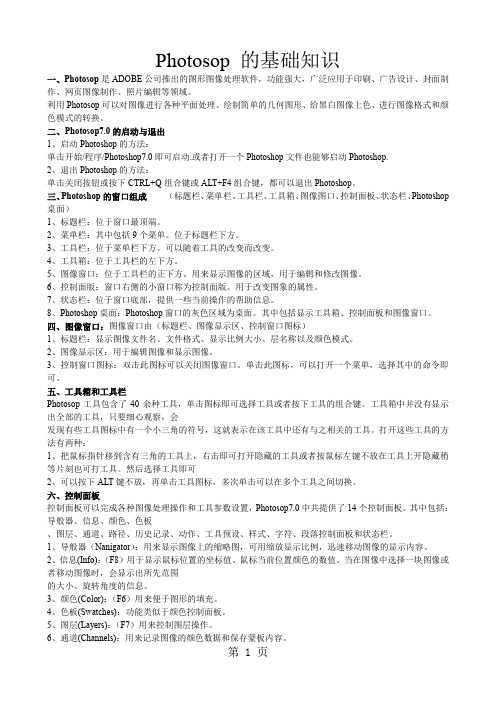
Photosop 的基础知识一、Photosop是ADOBE公司推出的图形图像处理软件,功能强大,广泛应用于印刷、广告设计、封面制作、网页图像制作、照片编辑等领域。
利用Photosop可以对图像进行各种平面处理。
绘制简单的几何图形、给黑白图像上色、进行图像格式和颜色模式的转换。
二、Photosop7.0的启动与退出1、启动Photoshop的方法:单击开始/程序/Photoshop7.0即可启动.或者打开一个Photoshop文件也能够启动Photoshop.2、退出Photoshop的方法:单击关闭按钮或按下CTRL+Q组合键或ALT+F4组合键,都可以退出Photoshop。
三、Photoshop的窗口组成(标题栏、菜单栏、工具栏、工具箱、图像图口、控制面板、状态栏、Photoshop 桌面)1、标题栏:位于窗口最顶端。
2、菜单栏:其中包括9个菜单。
位于标题栏下方。
3、工具栏:位于菜单栏下方。
可以随着工具的改变而改变。
4、工具箱:位于工具栏的左下方。
5、图像窗口:位于工具栏的正下方。
用来显示图像的区域,用于编辑和修改图像。
6、控制面版:窗口右侧的小窗口称为控制面版。
用于改变图象的属性。
7、状态栏:位于窗口底部,提供一些当前操作的帮助信息。
8、Photoshop桌面:Photoshop窗口的灰色区域为桌面。
其中包括显示工具箱、控制面板和图像窗口。
四、图像窗口:图像窗口由(标题栏、图像显示区、控制窗口图标)1、标题栏:显示图像文件名、文件格式、显示比例大小、层名称以及颜色模式。
2、图像显示区:用于编辑图像和显示图像。
3、控制窗口图标:双击此图标可以关闭图像窗口。
单击此图标,可以打开一个菜单,选择其中的命令即可。
五、工具箱和工具栏Photosop工具包含了40余种工具,单击图标即可选择工具或者按下工具的组合键。
工具箱中并没有显示出全部的工具,只要细心观察,会发现有些工具图标中有一个小三角的符号,这就表示在该工具中还有与之相关的工具。
PixRaptor中文入门手册

PixRaptor入门手册(Pixhawk同样适用)一、PIXRAPTOR简介Pixraptor是风迅电子在3DR的Pixhawk的基础上改版而来的一款飞控,硬件组成与PIXHAWK 一致,因此完全兼容Pixhawk。
说到Pixhawk,其前身是瑞士苏黎世联邦理工大学的计算机视觉与几何实验室的一群学生和导师搞的PX4项目,后来3DR参与了这一项目,并整合PX4FMU和PX4IO 两块板子于一身,并将PX4FMU的主控MCU由STM32F405升级到了STM32F427,推出了迄今为止性能最为强悍的32位开源飞控——Pixhawk。
由于其开源性加上强悍的性能迅速得到了广大模型玩家的认可,使得这款飞控迅速在航模无人机应用中得到普及。
由于Pixhawk是PX4改进而来的,PX4项目本身有一套自己的飞控程序,3DR加入以后,将自己原本的APM程序进行了移植,所以Pixhawk 可以运行两套飞控程序,原版程序使用QGroundControl调参,APM移植的使用Mission Planner 调参,本教程基本以Mission Planner为主。
二、关于Pixraptor的改进:由于Pixhawk的开源性,使得对其进行二次开发有了足够的便利,我们在吸收其在改进PX4精华的基础上,再次对其进行的二次开发改进,剥离了Pixhawk的传感器单元(其实Pixhawk本身预留了一个不完整的外接传感器接口),将其置于一块由硅胶支撑的内部减震平台上,减震平台有一个8克的惯性配重块,可以极大增强传感器板的稳定性,另外,更是创新化的设计了一个气压缓冲室,将整个MS5611气压传感器置于一个仅有一个出气孔的半封闭空间内,当因外部气流变化引起的气压变化传递到5611时,会经过气压缓冲室的缓冲,使得气压数据更趋于平和稳定,另外一方面,由于气压计密封在一个近乎封闭的空间里,使得不用再考虑光照对其影响的问题。
除此,我们还将Pixhawk的所有DF13设备接口整合集中到了侧面,使得布线更为美观便利,所有DF13接口的设备均兼容Pixhawk原版设备,接口定义也完全相同,其中仅省略了DF13的外接USB功能接口,其实这功能完全可以通过一根micro usb公母延长线实现,原版的DF13外接USB接口也仅是一个并联在内部USB接口的一个分支而已。
详细版Raptor软件使用说明.ppt

相同
演示课件
实参
形参
演示课件
End of ch1-1
演示课件
演示课件
组合数求解
很容易看到,求组合数需要多次求阶乘, 这会造成许多重复的代码,现在将求阶乘 代码独立出主程序,定义为一个子程序, 在主程序运行时,需要计算某数的阶乘时 就调用子程序,从而简化整个软件的组成, 使结构更清晰。
演示课件
演示课件
创建RAPTOR子程序
子程序如同一个加工厂,输入原材料,然 后按设计要求处理原材料,输出产成品
演示课件
前序测试
删除图的Statement 2 Statement1为前置条件 Statement 3是主循环体 如果进入了Statement3,测试条
件也必须由这一部分进行修改;
演示课件
中序测试
Statement2是主循环体之一 而测试条件也是在Statement 2
中产生 Statement3是主循环体之二
演示课件
内置运算符和函数
三角函数:
sin,cos,tan;正弦 ,余弦 ,正切 cot,arcsin,arccos;余切 ,反正弦 ,反余弦 arctan, arccot;反正切 ,反余切
演示课件
内置运算符和函数
random,伪随机数 Length_of
求数组元素个数,求字符串长度
演示课件
演示课件
选择控制
注意选择控制语句的两个路径之一可能是 空的,或包含多条语句
选择控制结构在英语环境中被称为“if-then” 结构
演示课件
决策表达式
决策表达式(Decision Expressions)是一组 值(常量或变量)和关系运算符的结合, 期 望得到YES/NO这样的结果
KODAK PIXPRO SP1数字行动相机说明书

SP1 ACTION CAMAvailable Colors:u l a t ed.SP1SPECIFICATIONSSP1Effective Image Sensor Pixels14.24 Megapixels T otal Image Sensor Pixels15.31 Megapixels [1/2.3” CMOS]LensFocal Length 3.0 mm [ 35mm film equivalent ][16.8 mm] F numberF2.8 Lens Construction6 groups 6 elements Optical ZoomFixed Focus, 160 DegreeFocusing RangeNormal: 60 cm — ∞Field of View (FOV)Ultra Wide, Medium, Narrow, Water Ring Anti-HandshakeElectronic Image Stabilization Number of Recording PixelsStill Image(4:3) 14MP: 4320x3240, 5MP: 2592x1944, (16:9) 10MP: 4320x2432 Movie1920x1080 (30fps), 1280x960 (50fps), 1280x960 (30fps), 1280x720 (60fps), 1280x720 (30fps), 848x480 (60fps)High-Speed Movie: 848x480 (120fps)Image CompressionBest File FormatStill ImageExif 2.3 (JPEG) MovieMovie Format: MOV (H.264), Audio: Linear PCM (Stereo)Shooting ModesAuto Detection FeaturesFace WaterproofUp to 32 ft. / 10m ShockproofUp to 6.5 ft. / 2m DustproofEquivalent to JIS/IEC (IP6X)Freezeproof14°F / –10°C WirelessYes LCD Display1.5 inch (115K Pixels)ISO SensitivityAuto (100 - 800)AF MethodSingle AF, Multi-AF (TTL 9-point), Face Detection Exposure Metering MethodArtificial Intelligence AE (AiAE), Face AE Exposure Control MethodProgram AE (AE-Lock Available)Burst ModeApprox. 10fps (Full Resolution)Playback ModesSingle White Balance ControlAuto (AWB), Daylight, Cloudy, Flourescent, Underwater Recording MediaInternal Memory: Approx. 100MBMicro SD/Micro SDHC Card (Up to 32GB Support) [MMC Card not supported]Other FeaturesMulti-Language Support (27 Languages)JacksUSB 2.0 (Micro 5 pin USB), HDMI (Type D)PowerRechargeable Li-ion Battery LB-080, 3.6V 1250mAh, In-Camera Charging Shooting CapabilityApprox. 350 Shots (Based on CIPA Standards); Approx. 130 min. for Video (@1080p/30fps) (Battery Performance)Operation EnvironmentT emperature: 14° – 104°F / –10° – 40°C, Humidity: 0 – 90%Dimensions (WxHxD)Approx. 3.33 x 2.02 x 1.55 in / 84.7 x 51.4 x 39.5 mm (Based on CIPA Standards)WeightApprox. 5.4 oz. / 155g (Body Only)Supplied AccessoriesRechargeable Li-ion Battery, AC Adapter, USB Cable, CD-ROM, Quick Start Guide, Warranty Card, Service Card, Standard Lens Cover, Underwater Lens CoverJK Imaging, Ltd.1411 W. 190th Street, Suite 550Gardena, CA 90248© 2013 JK Imaging, Ltd. The Kodak trademark and trade dress are used under license from Kodak.All information contained in this document is subject to change without notice.Document Number/Sequence: U.DIS.0012.1114.en.01T。
pixplant2中文说明书

pixplant2中⽂说明书1。
开始PixPlant即可创建三维材料(正常,位移和镜⾯地图)和⽆缝平铺纹理图⽚。
创建纹理可以做以下简单:找到⼀个形象将被作为种⼦的形象:⼀个照⽚模式(例如砖墙)或⽆模式(例如卵⽯)。
确定贴图选项卡,单击选定的种⼦在纹理标签右上添加按钮。
你可以使⽤⼀个图像⽂件或复制剪贴板中的图像。
点击⽣成的纹理标签底部的按钮。
⽣成的纹理中创建的纹理画布左边区域。
PixPlant即可包含更多的功能:例如处理这是难以⽡种⼦图像,或图像,你不想某些元素出现。
如果你现在切换到3D材质标签,你会发现先前⽣成的纹理中左侧的3D预览区的三维模型渲染。
通过改变设置在3D地图⾯积在正确的,你现在可以⾃定义正常,位移,镜⾯反射和漫反射(颜⾊)的3D素材图。
2。
纹理画布纹理帆布和种⼦区纹理画布是⼤⾯积的在左侧的纹理标签⽣成的纹理显⽰。
按⽣成按钮,您可以⽣成⼀个完整的图像或只是⼀个地区,选择的纹理上的帆布⿏标。
当⽣成⼀个地区,只有选定的部分和⼀个⼩的周围会有新的像素,仔细的⽣成与周围的图像融合。
您每按⼀次⽣成,PixPlant即可创建⼀个不同的图像中的纹理的画布,你可以按产⽣多次,直到⽣成⼀张你喜欢的图像,或⼀个可以通过⽣成的⼦区域的进⼀步细化。
撤消和重做底部的按钮可以浏览后退和前进通过最新图⽚。
常⽤的⼯作流是⽣成⼀个初始的完整的图像,然后选择和⽣成唯⼀的图像需要改进的地⽅,有时也取消某些种⼦图像的部分,他们没有出现在新⽣成的地区。
所产⽣的图像可以⽆缝瓷砖⽔平和/或选择在组合框垂直平铺,⽣成之前。
当⽣成的平铺图像,纹理画布区域将显⽰⼀个平铺的⽣成的图像,与标记的主要纹理瓷砖极限的灰线。
在纹理图像偏移的画布上,按下⿏标右键(或⿏标左键+ Shift键)和⿏标移动。
纹理画布可以放⼤使⽤⿏标滚轮双击之间交替配合变焦和最⼤变焦。
⽣成⽣成的纹理标签底部的按钮使⽤当前种⼦图像⽣成⼀个新的完整的纹理(S)和平铺设置。
取消⽣成新的纹理,只要按⼀下这个按钮的标签,在⽣成过程中的变化,“终⽌”。
photoshop基础教程(中文版)

CG 工具箱
的数目。 分辩率:是指单位长度内像素的数目。 屏幕分辨率:是用户在计算机 屏幕上观察图像的分辨率。 屏幕分辨率:是用户在计算机屏幕上观察图像的分 辨率。 又称为输出分辨率,通常以 dpi( dpi(每英寸中 打印机分辨率 :又称为 输出分辨率,通常以 dpi(每英寸中 所包含的点数)来表示,它决定了打印的输出 质量。 所包含的点数)来表示,它决定了打印的输出质量。 扫描仪分辨率 :指 的是扫描仪辨识影像细节的能力,表 指的是扫描仪辨识影像细节的能力, 示的 方法和打印机分辨率类似,一般也以 dpi 来表示。 示的方法和打印机分辨率类 似,一般也以 dpi 来表示。 dpi 来表示
图像文件格式 ◆ 图像文件格式是指用来表示和存储图像信息的格式。 图像文件格式是指 用来表示和存储图像信息的格式。 Photoshop 默认文件格式是.PSD。 默认文件 格式是.PSD Photoshop 默认文件格式是.PSD。 ◆ Photoshop CS2 支持几十种格 式的图像文件格式,如 JPEG、 CS2 支持几十种格式的图像文件格式 支持几十 种格式的图像文件格式, JPEG、 TIFF、 GIF、BMP 等 这使用户可以利用 Photoshop CS2 浏览 浏览、 TIFF、 GIF、BMP 等,这使用户可以利用 Photoshop CS2 浏览、 处理和创建大部分常用的图像文件。 处理和创建大部分常用的图像 文件。 3.基础操作入门 介绍 Photoshop CS2 处理图像的基本操作和一些辅助工具 的使用方法。通 过学习这些方法,为以后进行图像处理打下 坚实的基础。 (1)图像文件的基本操作 (1)图像文件的基本操作 新建图像文件 打开图像文件 保存图像文件 使用文件浏览器 新建图像文件 ◆ 要新建图像文件,可以选择“文件” 要新建图像文件,可以选择“文件”|“新 建” 新建” 命令,或者直接按 Ctrl+N 快捷键,打开如图所示的“新建” Ctrl+N 快 捷键 命令,或者直接按 Ctrl+N 快捷键,打开如图所示的“新建” 对话框。 对话 框。 打开图像文件 ◆ 要打开图像文件,可以选择“文件” 要打开图像文件,可以选择“文件”|“打 开” 打开” 命令,这时系统将打开图所示的“打开”对话框。 命令,这时系统将打开图 所示的“打开”对话框。 保存图像文件 ◆ 如果用户要保存的是一个已有的图像文件, 如果用户要保存的是一个已有 的图像文件, 而且不需要修改图像文件的格式、文件名或存放路径等, 而且不 需要修改图像文件的格式、文件名或存放路径等,可 选择“文件” 存储”命令, 这时 Photoshop CS2 就会直接 选择“文件”|“存储”命令,这时 Photoshop CS2 就会 直接 保存最近的修改内容。 保存最近的修改内容。 使用文件浏览器 ◆ 选择“文件”|“浏览”命令(或按 Alt+Ctrl+O)快捷键,即 选择“文件” 浏览” 命令(或按 Alt+Ctrl+O)快捷键, Alt+Ctrl+O)快捷键 可打开文件浏览器,其界面
PIX入门教程
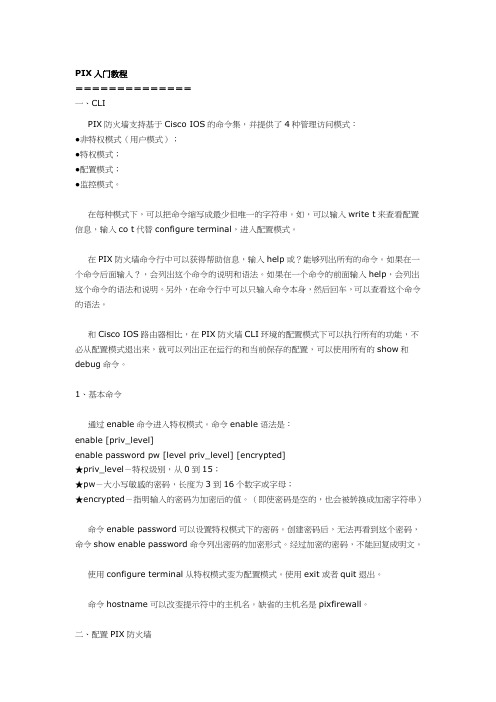
PIX入门教程==============一、CLIPIX防火墙支持基于Cisco IOS的命令集,并提供了4种管理访问模式:●非特权模式(用户模式);●特权模式;●配置模式;●监控模式。
在每种模式下,可以把命令缩写成最少但唯一的字符串。
如,可以输入write t来查看配置信息,输入co t代替configure terminal,进入配置模式。
在PIX防火墙命令行中可以获得帮助信息,输入help或?能够列出所有的命令。
如果在一个命令后面输入?,会列出这个命令的说明和语法。
如果在一个命令的前面输入help,会列出这个命令的语法和说明。
另外,在命令行中可以只输入命令本身,然后回车,可以查看这个命令的语法。
和Cisco IOS路由器相比,在PIX防火墙CLI环境的配置模式下可以执行所有的功能,不必从配置模式退出来,就可以列出正在运行的和当前保存的配置,可以使用所有的show和debug命令。
1、基本命令通过enable命令进入特权模式。
命令enable语法是:enable [priv_level]enable password pw [level priv_level] [encrypted]★priv_level-特权级别,从0到15;★pw-大小写敏感的密码,长度为3到16个数字或字母;★encrypted-指明输入的密码为加密后的值。
(即使密码是空的,也会被转换成加密字符串)命令enable password可以设置特权模式下的密码。
创建密码后,无法再看到这个密码,命令show enable password命令列出密码的加密形式。
经过加密的密码,不能回复成明文。
使用configure terminal从特权模式变为配置模式。
使用exit或者quit退出。
命令hostname可以改变提示符中的主机名。
缺省的主机名是pixfirewall。
二、配置PIX防火墙在配置模式下输入setup,进入配置对话框模式。
raptor汉语版流程

raptor汉语版流程下载温馨提示:该文档是我店铺精心编制而成,希望大家下载以后,能够帮助大家解决实际的问题。
文档下载后可定制随意修改,请根据实际需要进行相应的调整和使用,谢谢!并且,本店铺为大家提供各种各样类型的实用资料,如教育随笔、日记赏析、句子摘抄、古诗大全、经典美文、话题作文、工作总结、词语解析、文案摘录、其他资料等等,如想了解不同资料格式和写法,敬请关注!Download tips: This document is carefully compiled by theeditor. I hope that after you download them,they can help yousolve practical problems. The document can be customized andmodified after downloading,please adjust and use it according toactual needs, thank you!In addition, our shop provides you with various types ofpractical materials,such as educational essays, diaryappreciation,sentence excerpts,ancient poems,classic articles,topic composition,work summary,word parsing,copy excerpts,other materials and so on,want to know different data formats andwriting methods,please pay attention!1. 开始2. 输入第一个数3. 输入第二个数4. 计算两数之和5. 输出结果6. 结束注意事项:1. 在输入数据时,确保输入的是有效的数字。
像素画软件Aseprite入门教程(二)
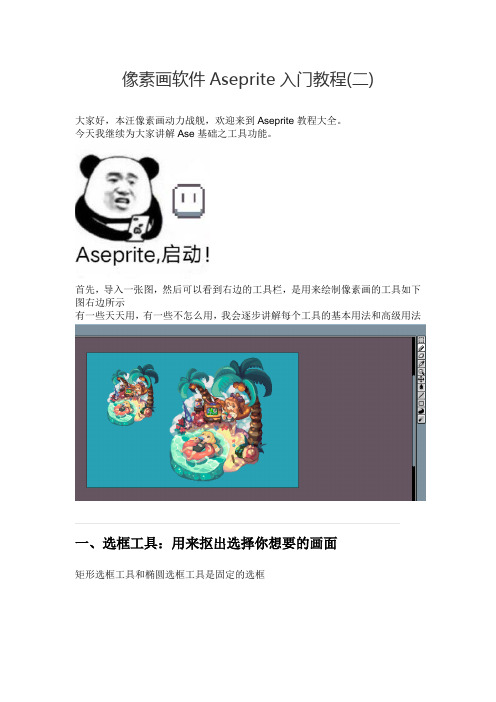
像素画软件Aseprite入门教程(二)
大家好,本汪像素画动力战舰,欢迎来到Aseprite教程大全。
今天我继续为大家讲解Ase基础之工具功能。
首先,导入一张图,然后可以看到右边的工具栏,是用来绘制像素画的工具如下图右边所示
有一些天天用,有一些不怎么用,我会逐步讲解每个工具的基本用法和高级用法
一、选框工具:用来抠出选择你想要的画面
矩形选框工具和椭圆选框工具是固定的选框
使用后选择画画即可如下拖动
套索工具就是不固定的选框,可以随你心意画框来选择拖动
多边形套索工具是想画方框一样,选择四个点形成多边形,拖动多边形
魔棒工具和大多数绘图工具是一样的功能,可以选择出颜色范围内的同一个颜色区域
下图选择了叶子的做出示范
如果你想快速选择所有同一个范围的颜色,只需要不勾选Contigous就能实现
下图选择了所有叶子的亮色调
二、选区模式
左上角有四个按钮,就是这四个模式
第一个是新选区,新选区只能存在一个,下图就是一个新选区
第二个是添加新选区,这样可以实现选择多个,如下图选择两个人物,可以同时拖动
第三个是删除选区,可以删除你不想要的选区,这个比较简单。
小技巧,在选区中按住Ctrl键,就可以实现复制拖动
第四个是缩小选区,假设你选择了很大的一块,然后想只中间一块
可以使用缩小选区选择
接下来介绍快速选区网络操作的方法,可以看到下图有很多方块
假如你想要这一个格方块,就在这格方块双击一下,就能自动选择当前方块
如何要多选择几格方块,拖动即可。
到这里选区介绍结束,谢谢大家。
- 1、下载文档前请自行甄别文档内容的完整性,平台不提供额外的编辑、内容补充、找答案等附加服务。
- 2、"仅部分预览"的文档,不可在线预览部分如存在完整性等问题,可反馈申请退款(可完整预览的文档不适用该条件!)。
- 3、如文档侵犯您的权益,请联系客服反馈,我们会尽快为您处理(人工客服工作时间:9:00-18:30)。
PixRaptor入门手册(Pixhawk同样适用)一、PIXRAPTOR简介Pixraptor是风迅电子在3DR的Pixhawk的基础上改版而来的一款飞控,硬件组成与PIXHAWK 一致,因此完全兼容Pixhawk。
说到Pixhawk,其前身是瑞士苏黎世联邦理工大学的计算机视觉与几何实验室的一群学生和导师搞的PX4项目,后来3DR参与了这一项目,并整合PX4FMU和PX4IO 两块板子于一身,并将PX4FMU的主控MCU由STM32F405升级到了STM32F427,推出了迄今为止性能最为强悍的32位开源飞控——Pixhawk。
由于其开源性加上强悍的性能迅速得到了广大模型玩家的认可,使得这款飞控迅速在航模无人机应用中得到普及。
由于Pixhawk是PX4改进而来的,PX4项目本身有一套自己的飞控程序,3DR加入以后,将自己原本的APM程序进行了移植,所以Pixhawk 可以运行两套飞控程序,原版程序使用QGroundControl调参,APM移植的使用Mission Planner 调参,本教程基本以Mission Planner为主。
二、关于Pixraptor的改进:由于Pixhawk的开源性,使得对其进行二次开发有了足够的便利,我们在吸收其在改进PX4精华的基础上,再次对其进行的二次开发改进,剥离了Pixhawk的传感器单元(其实Pixhawk本身预留了一个不完整的外接传感器接口),将其置于一块由硅胶支撑的内部减震平台上,减震平台有一个8克的惯性配重块,可以极大增强传感器板的稳定性,另外,更是创新化的设计了一个气压缓冲室,将整个MS5611气压传感器置于一个仅有一个出气孔的半封闭空间内,当因外部气流变化引起的气压变化传递到5611时,会经过气压缓冲室的缓冲,使得气压数据更趋于平和稳定,另外一方面,由于气压计密封在一个近乎封闭的空间里,使得不用再考虑光照对其影响的问题。
除此,我们还将Pixhawk的所有DF13设备接口整合集中到了侧面,使得布线更为美观便利,所有DF13接口的设备均兼容Pixhawk原版设备,接口定义也完全相同,其中仅省略了DF13的外接USB功能接口,其实这功能完全可以通过一根micro usb公母延长线实现,原版的DF13外接USB接口也仅是一个并联在内部USB接口的一个分支而已。
另外,由于原版Pixhawk的LED状态指示灯是顶部发光显示,使得我们正常飞行时或者飞控是装在夹层里时,根本无法看清LED的发光状态,必须用一个外接LED模块显示。
因此,我们将板载的led模块转移到了侧后方,使得不用外接led模块也可以看清飞控LED状态,侧后方的led设置也更符合常规的人在飞机后方操作飞机起飞的操作习惯。
当然,你仍旧可以使用传统的外接LED模块插到飞控的I2C接口外接显示。
还有,针对Pixhawk实际使用中暴露的一些问题,我们增强了一些元件参数,例如Pixhawk2.4.5版容易烧接收机供电肖特基对管的问题,虽然2.4.6版改进了设计,使用了两只肖特基对管独立供电,但是每只肖特基的最大电流还是500mA,仍然存在过流损坏的风险,为此,我们将其升级成了1A的肖特基管。
三、性能特点■32位 STM32F427 Cortex-M4F核心处理器(集成浮点运算单元)■32位 STM32F100 协处理器(支持主处理器失效时的独立控制,仅限固定翼使用)■14路 PWM 舵机信号输出(8路支持失效保护时的手动控制,6路辅助输出,兼容高电压舵机)■拥有大量的外接设备接口可供选择(包括多个UART, I2C, CAN,SPI等)■集成备份系统支持空中重启并手动接管核心处理器进行手动控制,备份系统拥有独立的电源系统(仅限固定翼使用)■备份系统可以实现自动驾驶和手动操作自动混合控制(仅限固定翼使用)■支持多路电源同时供电并自动选择其中最佳的一组输入■协处理器配备有外置独立安全开关及LED状态指示灯■板载全彩欧司朗LED状态指示灯,必要时可外接■可外接高电压压电式蜂鸣器■配有高速TF卡用于扩展日志存储传感器配置:■ST Micro L3GD20H 16位陀螺仪■InvenSense MPU6000 六轴陀螺加速度仪■ST Micro LSM303D 14位加速计/磁力计■MEAS MS5611 气压计接口配置:■5路UART串口配置,串口1支持大功率输出,串口1和2支持硬件流控制■2路CAN总线输出(CAN1拥有内部3.3V收发器,CAN2复合在串口3接口上)■兼容Spektrum DSM / DSM2 / DSM-X® 卫星接收机输入■兼容Futaba S.BUS总线输入输出■PPM脉位调制信号输入■RSSI信号强度指示输入(支持PWM方式或者电压方式)■1路I2C输出,可通过分线板扩展为多路■1路SPI输出■1路3.3V和1路6.6V ADC 输入电源及保护措施■LTC4417三路优先级电源控制系统,优于传统的简单的二极管方案■舵机接口支持高电压大电流(最高不超过7V)■所有输出接口均设有过流保护,输入接口则设有ESD防静电保护尺寸:■重量:63克(含8克内置止震配重)■长:78MM■宽:49MM■高:21MM四、硬件构成图Pixhawk相同特别说明:图中橙色部分为故障备份系统,在主处理器因供电等其它故障导致失效后,备份系统接管主处理器,直接将输入的遥控PPM信号解码后输出到8路主PWM输出口,因为所有传感器单元是挂在主处理器上的,主处理失效也意味着传感器实效,因此备份系统只针对固定翼有效,多轴是无效的,而且备份系统如果是因为电源故障引起的话,备份电源是需要PWM输出口即电调口具有5V电源。
五、Pixraptor飞控输入输出接口有关详细的连接请参考手册中的接线原理图六、Pixraptor全彩LED指示灯的含义•红蓝交替闪烁: 系统自检中, 请稍等!•黄灯双闪: 解锁不允许,系统解锁前检查有未通过选项,例如加速度、遥控未校准等。
•蓝灯闪: 可以解锁,锁定中,GPS搜星中。
•绿灯闪: 可以解锁,锁定中,GPS已锁定。
•绿灯长亮:GPS锁定并且已经解锁,可以起飞。
七、Pixraptor安全开关的LED含义:•快速闪烁:系统自检中,请稍候。
•间歇快闪:自检完成,可以解锁。
•常亮:已经解锁。
Pixraptor的安全开关实际为协处理器的解锁开关,主处理器通过遥控解锁,协处理通过安全开关解锁,遥控已经解锁而协处理器未解锁,主处理器输出的控制信号就无法通过协处理器输出给电调。
八、Pixraptor的蜂鸣器报警含义:试听请点击右边的小喇叭图标 •GPS错误•电量低•发现新IO协处理器固件•加载新IO协处理器固件成功•解锁•TF卡未插入•启动失败•上锁九、地面站调试软件Mission Planner及驱动的安装首先,Mission Planner的安装运行需要微软的Net Framework 4.0组件,所以在安装Mission Planner之前请先下载Net Flamework 4.0并安装,官方下载地址为:/zh-cn/download/confirmation.aspx?id=17718安装完Net Framework后开始下载Mission Planner安装程序包,最新版本的Mission Planner可以点击此处下载:/Tools/MissionPlanner/,下载页面中每个版本都提供了MSI版和ZIP版可供选择。
MSI为应用程序安装包版,安装过程中会同时安装USB驱动,安装后插上USB线即可使用。
ZIP版为绿色免安装版,解压缩即可使用,适合已经装过驱动的用户,如果因为其它原因没能装上驱动,请打开设备管理器找到未知设备鼠标右键更新驱动程序,每个Mission Planner的程序目录下都有一个drives的文件夹,文件夹内就包含了pix所需要的驱动文件,更新驱动程序时指定到该文件夹即可。
一般第一次安装推荐MSI版,双击下载后的MSI文件,一步一步Next即可,安装过程中弹出设备驱动程序安装向导时,请点击下一步继续,否则会跳过驱动程序的安装接着勾选始终信任……然后点击安装,安装程序会自动安装相关的驱动程序安装完Mission Planner后,安装程序一般不会在桌面创建一个快捷方式,所以请自行打开安装目录,选择ArdupilotMegaPlanner10文件右键,选择发送一个快捷方式到桌面上,以方便日后使用。
如果你已经装好了驱动,或者换一个MP版本使用,那可以直接下载ZIP版,就是常说的绿色版,下载解压以后找到主程序运行即可,运行Misson Planner主程序首先呈现的是一个多功能飞行数据仪表界面,最新版的Misson Planner已将大部分菜单汉化,英文一窍不通的也基本没有难度。
十、固件的更新与刷写PIXraptor拿到手,在熟悉前面的软硬件介绍后,接着就应该刷入自己所需要的固件了,虽然卖家在销售前可能会帮你刷入固件,但是未必是符合你要求的固件,所以学会刷写PIX的固件是必须要掌握的。
先运行Mission Planner,软件启动后点击初始设置——安装固件,MP在线下载固件是需要网路连接到固件服务器刷写固件列表的,因此请确保网络访问正常,网络正常的话就会出现下图一样的固件列表这个列表也是在没有连上飞控的情况下才能刷新出来的,如果你是在已连接的情况下点的安装固件,它会提示你先断开mavlink连接,那请先点击界面右上角的“断开连接”按钮断开。
界面上显示各种机架类型图标的就是你所需要的固件类型,你要刷四轴就点四轴的图标,当然点之前还要在界面的右上角选择正确的端口和波特率,见下图选好后点你所需要的固件类型图标,系统就会自动执行一下步骤:检测主板ID及内部固件版本检测——主板ID 及目标固件与内部固件不同则通过检测——检测通过开始从固件服务器下载固件PX4文件到本地——下载完成后读取固件到缓存——读取成功开始擦除原来的固件——擦除成功开始写入——写入完成后再次读出与缓存中的数据对比校验——校验通过提示固件更新成功。
这些步骤任何一个出现错误就会弹出刷写不成功的提示,弹出时注意查看内容,提示什么就排除什么,如果是网络问题就排除网络问题。
在固件更新页面还提供的退回历史版本及通过加载本地固件进行刷写的功能,以及还有刷入模拟器固件将飞控作为一个模拟器加密狗连接遥控与电脑进行模拟飞行训练。
使用本地固件下载可以避开因网络问题导致不能在线更新固件的问题,PIX本地固件文件为PX4、hex或者bin后缀的文件,获取这些固件可以自行编译,从网页下载等多种方法,还有一种提一下:在每次在线刷固件的时候,从网络上自动下载的固件都保存在mission planner的程序目录下,刷的是pix主板的话会生成两个文件,分别是firmware.hex和px4fw.bin,两个都可以用。
